送信するメールにフラグを設定するには
メッセージを作成する
最終更新日時:2023/11/18 13:41:02
送信するメッセージにフラグをつけて、相手に後で確認してもらうように設定することもできます。送信するメッセージウィンドウの[メッセージ]タブを開き、[フラグの設定]をクリックして[アラームの追加]を選択し、[受信者用にフラグを設定する]にチェックをつけて、フラグの内容とアラームの期限を指定します。[フラグを付ける]だけでは送信者側でフラグを設定するだけとなります。
送信者用にフラグを設定する
- 受信トレイを開き、新規メッセージウィンドウを開きます。[ホーム]タブの[新しいメール]をクリックします。
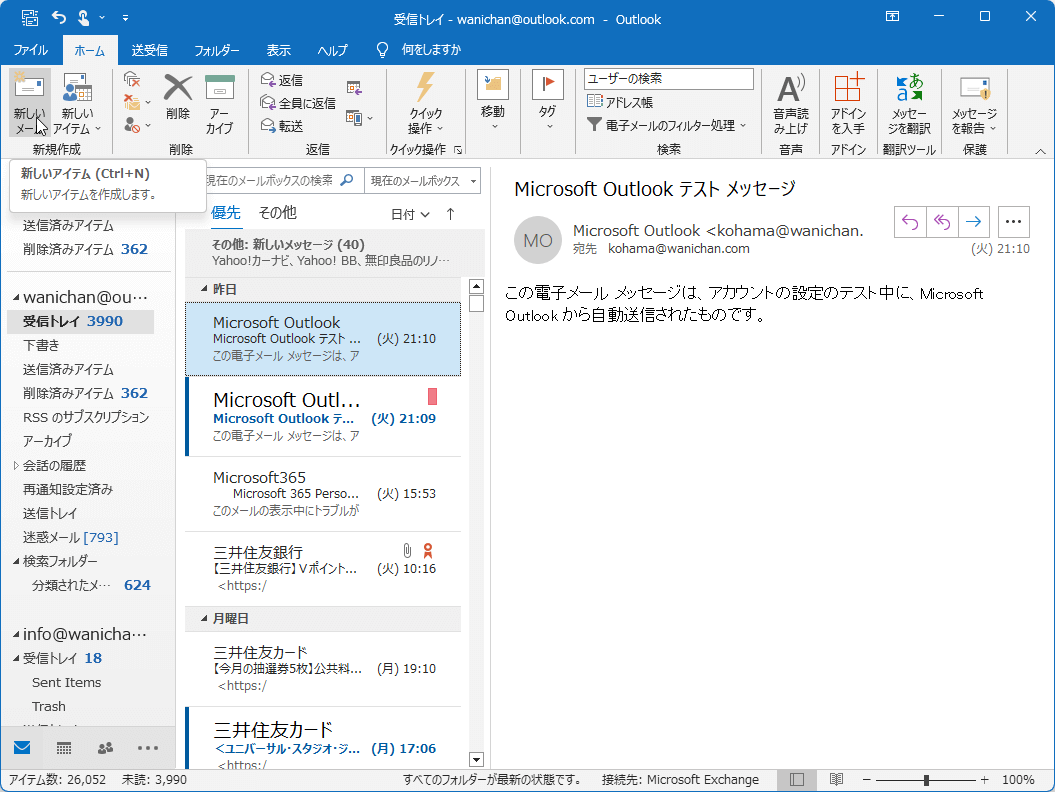
- [メッセージ]タブを開き、[フラグの設定]をクリックします。
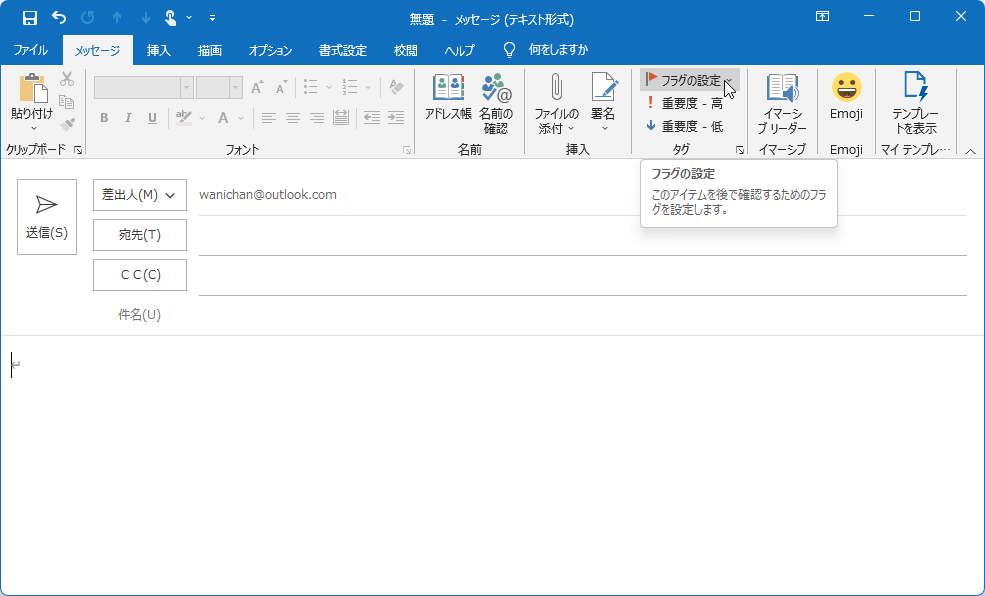
-
Outlook.comアカウントでは一覧からフラグの期限を選択します。フラグを付けるだけの場合は[日付なし]を選択します。Gmail等の他のメールアカウントでは[フラグを付ける]を選択します。
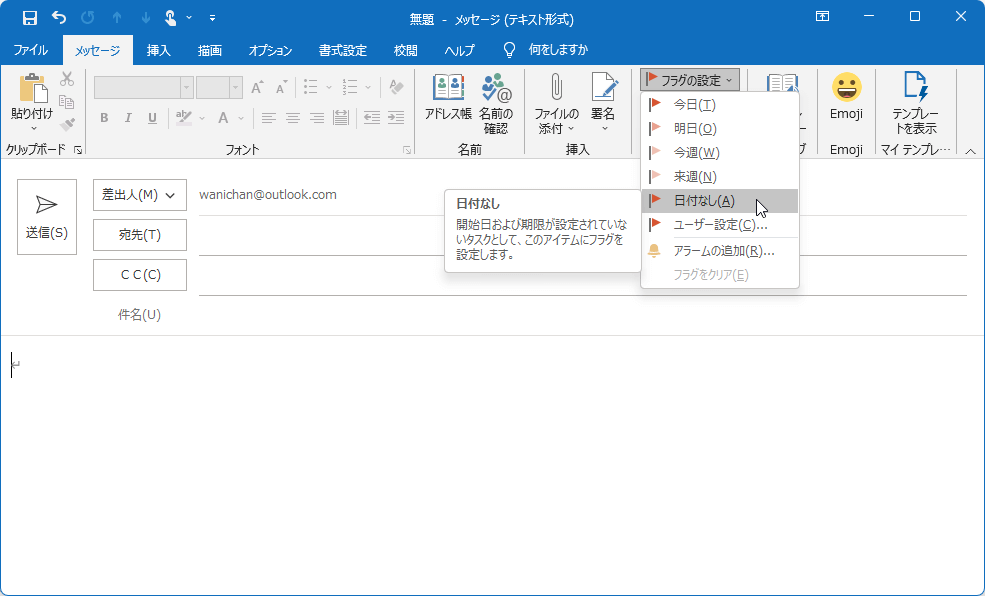
- フラグが設定されました。
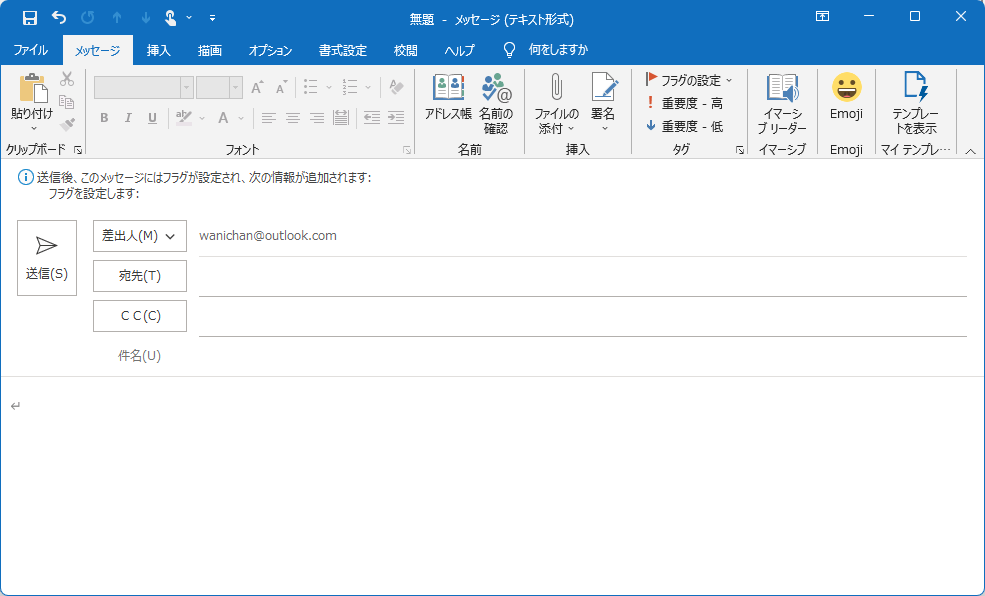
受信者用にフラグを設定する
[フラグの設定]一覧から[アラームの追加]を選択し、[受信者用にフラグを設定する]にチェックをつけてフラグの内容とアラームの期限を指定することで、受信者用にフラグを指定できます。受信者には のフラグが付きます。
のフラグが付きます。
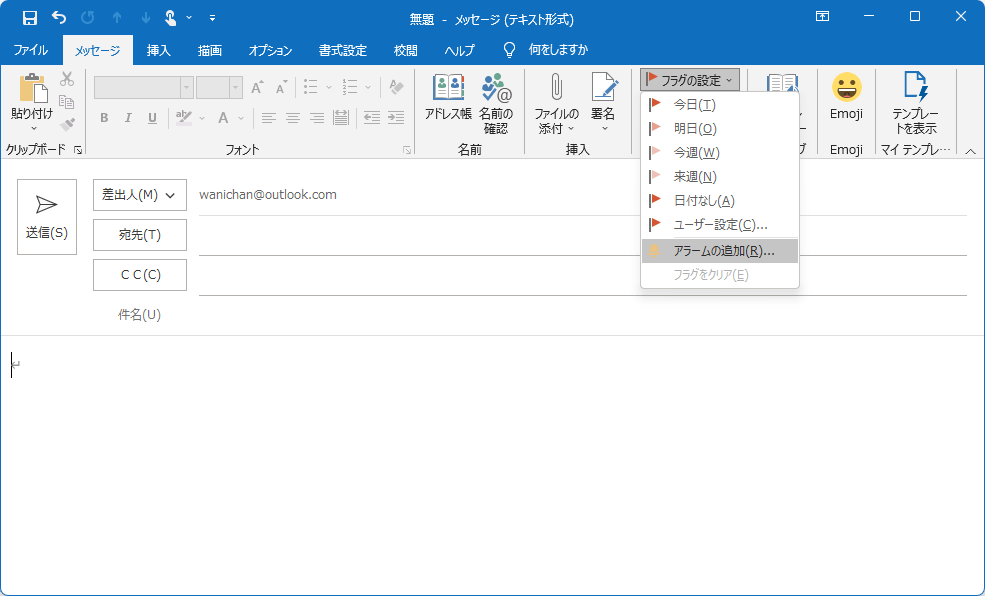


備考
メール送信時に自動的に送信者にフラグを設定するようにルールを作成することも可能です。
スポンサーリンク
INDEX
コメント
※技術的な質問はMicrosoftコミュニティで聞いてください!

